Manual do Usuário do Monitor LCD
|
|
|
- Bruno Neto Esteves
- 8 Há anos
- Visualizações:
Transcrição
1 Manual do Usuário do Monitor LCD P2370SD/P2370SH (Luz de fundo de LED) AOC. All Rights Reserved.
2 Segurança... 4 Convenções Nacionais... 4 Alimentação... 5 Instalação... 6 Limpeza... 7 Outros... 8 Configuração... 9 Conteúdo da CAIXA... 9 Instalação do suporte Ajuste do ângulo de visão Conexão do Monitor Ajuste Ajuste da Resolução ldeal Windows Windows Vista Windows XP Windows ME/ Hotkeys Configuração de OSD Luminncia Configuração da Imagem Auste de Cor DCB - Picture boost Configuração do menu OSD Extra Sair Indicator LED...36 Driver...37 Driver do Monitor...37 Windows Windows Windows Vista...45 Windows Windows ME...47 i-menu...48 e-saver...49 Screen Solução de problemas...51 Especificações...53 Especificações Gerais...53 Resoluções pré-definidas...54 Pinagem...55 Plug and Play...56 Regulamentação...57 Aviso FCC...57 Declaração WEEE...58 WEEE Declaration for India
3 EPA Energy Star Declaração EPEAT Assistência Técnica...60 CERTIFICADO DE GARANTIA DO MONITOR LCD AOC...60 AOC International (Europe) B.V DOCUMENTO TCO
4 Segurança Convenções Nacionais As subseções a seguir descrevem as convenções de notação usadas neste documento. Observações, avisos e alertas Ao longo deste guia, os blocos de texto podem ser acompanhados por um ícone e impressos em negrito ou itálico. Esses blocos são observações, avisos e alertas, sendo usados como segue: OBSERVAÇÃO: UMA OBSERVAÇÃO indica informações importantes que o ajudam a fazer melhor uso de seu monitor. AVISO: UM AVISO indica danos potenciais ao hardware ou perda de dados e o instrui sobre como evitar o problema. ALERTA: UM ALERTA indica potencial para danos pessoais e o instrui sobre como evitar o problema. 4
5 Alimentação O monitor deve ser utilizado apenas com o tipo de energia elétrica indicada na etiqueta. Se não tiver certeza do tipo de alimentação elétrica fornecida a sua casa, entre em contato com o distribuidor ou com a companhia de energia elétrica local. O monitor está equipado com um plugue aterrado de três pinos, sendo o terceiro pino para aterramento. Este plugue serve apenas numa tomada elétrica aterrada como uma característica de segurança. Se a tomada não aceitar o plugue de três pinos, peça a um eletricista que instale a tomada correta ou use um adaptador para aterrar o aparelho com segurança. Não anule a finalidade de segurança do plugue aterrado. Desconecte o dispositivo durante uma tempestade de raios ou quando não for usada por longos períodos. Isto protegerá o monitor contra danos causados por surtos elétricos. Não sobrecarregue as barras de tomadas ou extensões. A sobrecarga pode resultar em incêndio e choque elétrico. A tomada deve estar instalada perto do equipamento e ser de fácil acesso. Para uso apenas com o adaptador elétrico instalado (saída de 12 Vcc 3A) que possui a licença listada pela UL, CSA (apenas monitores com adaptador elétrico). 5
6 Instalação Não coloque o monitor num carrinho, suporte, tripé, apoio ou mesa instável. Se o monitor cair, pode ferir uma pessoa e causar sérios danos ao aparelho. Use apenas um carrinho, suporte, tripé, apoio ou mesa recomendado pelo fabricante ou vendido com o monitor. Siga as instruções do fabricante ao instalar o produto e use os acessórios de montagem, recomendado pelo fabricante. Uma combinação de produto e carrinho devem ser movimentados com cuidado. Nunca introduza nenhum objeto nas ranhuras do gabinete do monitor. Isto pode danificar as partes do circuito e provocar um incêndio ou choque elétrico. Nunca derrame líquidos sobre o monitor. Não coloque a frente do produto sobre o piso. Se você fixar o monitor numa parede ou prateleira, use um kit de montagem aprovado pelo fabricante e siga as instruções do kit. Deixe algum espaço em volta do monitor, como mostrado abaixo. De outro modo, a circulação de ar pode ser inadequada e causar um superaquecimento, o que pode causar um incêndio ou danos no monitor. Veja abaixo as áreas de ventilação recomendadas ao redor do monitor, quando o monitor estiver instalado na parede ou no suporte: 6
7 Limpeza Limpar o gabinete regularmente com o pano fornecido. Pode utilizar um detergente suave para limpar manchas ao invés de detergentes pesados que possam cauterizar o gabinete do produto. Ao limpar, certifique-se que nenhum detergente é colocado no produto. O pano de limpeza não deve ser muito áspero, pois arranhará a superfície da tela. Por favor, desconecte a tomada de energia antes de limpar o produto. 7
8 Outros Se o produto estiver emitindo odor, som estranho ou fumaça, desconecte a tomada de energia IMEDIATAMENTE e entre em contato com a Assistência Técnica. Certifique-se de que as aberturas de ventilação não estejam bloqueadas por uma mesa ou cortina. Não submeta o monitor LCD a condições de grande vibração ou de alto impacto, durante a operação. Não bata ou deixe cair o monitor durante a operação ou o transporte. 8
9 Configuração Conteúdo da CAIXA Monitor * Manual em CD suporte Cabo de Áudio * * Cabo de Força Cabo Analogico(VGA) Cabo DVI Cabo HDMI 9
10 Instalação do suporte Instale ou remova a suporte, seguindo os passos abaixo. 1 Montar: 2 Remover: 10
11 Ajuste do ângulo de visão Para uma visualização ideal, recomenda-se olhar a face completa do monitor e, a seguir, ajustar o ângulo do monitor de acordo com sua preferência. Segure a base para que o monitor não tombe ao alterar o ângulo do monitor. Você poderá ajustar o ângulo do monitor de -5 a NOTA: Não toque a tela de LCD ao alterar o ângulo. Isso pode danificar ou quebrar a tela de LCD. 11
12 Conexão do Monitor Conexões dos cabos na parte de trás do monitor e no computador P2370SD P2370SH Porto Porto 4 HDMI 5 Entrada de áudio 6 Saída de fone de ouvido porto 3 (Optional Requires a video card with DVI port) Conecte uma extremidade do cabo DVI na parte de tr s do monitor e a outra extremidade na porta DVI do computador. 4 (Opcional - use uma placa de vídeo com a porta HDMI) - conecte uma extremidade do cabo HDMI na parte de trás do monitor e a outra extremidade na porta HDMI do computador. 5 12
13 Instalação do braço de fixação para parede Preparação para instalação do braço de fixação para parede (opcional). Este monitor pode ser montado num braço de fixação para parede, adquirido separadamente. Desconecte o cabo de alimentação antes deste procedimento. Siga os passos abaixo: 1 Remova a base. 2 Siga as instruções do fabricante para montar o braço de fixação para parede. 3 Coloque o braço de fixação para parede na parte de trás do monitor. Alinhe os furos do braço com os furos na parte de trás do monitor. 4 Insira os quatro parafusos nos furos e aperte-os. 5 Reconecte os cabos. Consulte o manual do usuário que acompanha o braço de fixação para parede (opcional) para ver as instruções de fixação na parede. Nota: os furos para parafuso de fixação VESA não estão disponíveis para todos os modelos; verifique com o revendedor ou departamento oficial da AOC. 13
14 Ajuste Ajuste da Resolução ldeal Windows 8 Para Windows 8 1. Clique com o botão direito e clique em Todos os aplicativos na base direita da tela. 2. Configure o "Visualizar por" como "Categoria". 3. Clique em Aparência e Personalização. 14
15 4. Clique em EXIBIR. 5. Definir a resolução de BARRA DE SELIZAMENTO para 1920 x
16 Windows Vista Para Windows Vista: 1 Clique em START (iniciar). 2 Clique em CONTROL PANEL (painel de controle).. 3 Clique em Appearance and Personalization(aparência e personalização). 4 Clique em Personalization (personalização) 16
17 5 Clique em Display Settings (ajustes de visualização). 6 Ajuste a resolução de SLIDE-BAR (barra de rolagem) em 1920x
18 Windows XP Para Windows XP: 1 Clique em START (iniciar). 2 Clique em SETTINGS (ajustes). 3 Clique em CONTROL PANEL (painel de controle). 4 Clique em Appearance and Themes (aparência e temas). 5 Faça um clique duplo em DISPLAY (visualização). 18
19 6 Clique em SETTINGS (ajustes). 7 Ajuste a resolução de SLIDE-BAR (barra de rolagem) em 1920x1080. Windows ME/2000 Para Windows ME/2000: 1 Clique em START (iniciar). 2 Clique em SETTINGS (ajustes). 3 Clique em CONTROL PANEL (painel de controle). 4 Faça um clique duplo em DISPLAY (visualização). 5 Clique em SETTINGS (ajustes). 6 Ajuste a resolução de SLIDE-BAR (barra de rolagem) em 1920x
20 Hotkeys P2370SD P2370SH Auto/ Sair / Exit Clear Vision/ - 4 : 3 ou wide / + Auto/ Sair / Exit Eco(DCR)/ - Volume + Menu/Inserir Prima para exibir o menu OSD ou confirmar a selecção. + Pressione + continuamente para aumentar o volume quando o OSD não estiver visível na tela. Tecla rápida da relação da imagem ampla ou 4:3/ + Quando não usar um OSD pressione + repetidamente para alterar 4:3 ou a relação da imagem ampla. (Se o tamanho da tela do produto for 4:3 ou a resolução do sinal de entrada estiver no formato amplo a tecla rápida é desativada para ajustar-se). (apenas para os modelos com duas ou mais entradas). (apenas para os modelos com duas ou mais entradas). Eco (DCR)/ - Somente ao pressionar a tecla DCR continuamente é possível ativar ou desativar a função DCR quandonão há OSD. 20
21 Clear Vision/ - 1. Quando não há OSD, Pressione o botão - para ativar o Clear Vision 2. Use os botões + ou - para selecionar entre as configuraçõ es fraco, médio, forte ou desligado. A configuração padrão é sempre deligado 3. Pressione e segure o botão "- " por 5 segundos, a linha ver- tical será exibida enquanto nenhuma linha vertical na tela; Pressione e segure o botão "- " por 5 segundos, a linha ver- tical desaparecerá enquanto a linha vertical se move na tela; Pressione o Botão "- " para desligar o monitor de visão clara / Forte / Médio / Fraco, à esquerda da linha vertical for efeito de demonstração e para a direita da linha vertical será uma visão clara desligada; Quando a imagem em tela será mais óbvia. A função Clear Vision oferecerá a melhor experiência de visualização de imagem convertendo imgens de baixa resoluçã o e borradas em imagens claras de vívidas. 21
22 Quando um Reforço de Imagem ECO, DCR, DCB não padronizado é ativado, as outras três funções são desativadas consequentemente. 22
23
24 - + Brilho Ajuste do Brilho Contraste Ajuste do Contraste Padrão Modo Padrão Texto Modo Texto Eco mode Internet Jogos Modo Internet Modo Jogos Filme Modo Filme Esportes Modo Esportes Gamma Gamma1 Ajustar para gama 1 Gamma2 Ajustar para gama 2 Gamma3 Ajustar para gama 3 DCR Desligado Ligado Desativar o contraste dinâmico Ativar o contraste dinâmico Overdrive DPS Fraca Média Forte Desligado Desligado Ligado Ajustar o tempo de resposta (P2370SH ) Econom. Energia 24
25
26 - + 26
27
28 - + 28
29
30 - + 30
31
32 - + Lembrete de Folga Lembrete de parada se o usuário trabalhar continuamente por mais de 1 hora. (P2370SH) 32
33
34 - + Seleção de entrada Auto / Analog / Selecione detectar (P2370SH) DVI / HDMI Configuração Ajusta automaticamente a imagem sim ou não automática para a definição padrão Proporção da Selecione o formato wide ou 4:3 imagem wide ou 4:3 para exibição DDC-CI sim / não Ativa / Desativa a comunicação DDC-CI Redefinir sim / não Ajuste do monitor ao padrão de fábrica Informações Desl Temporiz Auto / Analog / DVI 0-24 horas Selecione detectar (P2370S D) Mostra 33 a resolução e freqüências utilizadas Selecionar o horário para desligar o monitor. 34
35 - + sair 35
36 Indicator LED Status Modo de funcionamento completo Cor do LED Verde Modo de espera Laranja 36
37 Driver Driver do Monitor Windows 8 1. Inicie o Windows 8 2. Clique com o botão direito e clique em Todos os aplicativos na base direita da tela. 3. Clique no ícone "Painel de controle". 4. Defina o "Vizualizar por" como "Ícones grandes" ou "ícones pequenos". 37
38 5. Clique no ícone "Exibir". 6. Clique no botão "Alterar configurações de exibição". 7. Clique no botão "Configurações avançadas". 8. Clique na guia "Monitor" e então clique no botão "Propriedades". 38
39 9. Clique na guia Driver. 10. Abra a janela "Atualizar Driver do Software do Monitor PnP Genérico" clicando em "Atualizar Driver..." e então clique no botão "Procurar o driver do software em meu computador...". 11. Selecione"Escolher de uma lista de drivers de dispositivos em meu computador". 39
40 12. Clique no botão "Com Disco". Clique no botão "Procurar" e navegue para o seguinte diretório: X:\Driver\nome do módulo (onde X é a letra que designa a unidade para a unidade de CD-ROM). 13. Selecione o arquivo "xxx.inf" e clique no botão "Abrir". Clique no botão "OK". 14. Escolha o modelo do monitor e clique no botão "Avançar". Os arquivos serão copiados do CD para o drive de seu disco rígido. 15. Feche todas as janelas abertas e retire o CD. 16. Reinicia o sistema. O sistema selecionará automaticamente a máxima taxa de atualização e Perfis de combinação de cor correspondentes. 40
41 Windows 7 1. Inicie o Windows 7 2. Clique no botão "Iniciar" e clique no "Painel de Controle". 3. Clique no ícone "Exibir". 41
42 4. Clique no botão "Alterar configurações de exibição". 5. Clique no botão "Configurações avançadas". 42
43 6. Clique na guia "Monitor" e então clique no botão "Propriedades". 7. Clique na guia Driver. 8. Abra a janela "Atualizar Driver do Software do Monitor PnP Genérico" clicando em "Atualizar Driver..." e então clique no botão "Procurar o driver do software em meu computador...". 43
44 9. Selecione"Escolher de uma lista de drivers de dispositivos em meu computador". 10. Clique no botão "Com Disco". Clique no botão "Procurar" e navegue para o seguinte diretório: X:\Driver\nome do módulo (onde X é a letra que designa a unidade para a unidade de CD-ROM). 11. Selecione o arquivo "xxx.inf" e clique no botão "Abrir". Clique no botão "OK". 12. Escolha o modelo do monitor e clique no botão "Avançar". Os arquivos serão copiados do CD para o drive de seu disco rígido. 13. Feche todas as janelas abertas e retire o CD. 14. Reinicia o sistema. O sistema selecionará automaticamente a máxima taxa de atualização e Perfis de combinação de cor correspondentes. 44
45 Windows Vista 1. Clique em "Iniciar" e "Painel de Controle". Em seguida, dê um duplo clique em "Aparência e Personalização". 2. Clique em "Personalização" e depois "Configurações de vídeo". 3. Clique em "Configurações avançadas...". 45
46 4. Clique em "Propriedades" na guia "Monitor". Se o botão "Propriedades" estiver desativado, isto significa que a configuração de seu monitor está concluída. O monitor pode ser usado como está. Se a mensagem "O Windows precisa..." for exibida, como mostrado na figura abaixo, clique em "Continuar". 5. Clique em "Atualizar driver..." na guia "Driver". 6. Marque a caixa de seleção "Procurar software de driver em meu computador" e clique em "Escolher em uma lista de drivers de dispositivo no computador". 7. Clique no botão "Com disco...", em seguida, clique no botão "Navegar..." e selecione a unidade F:\Driver (CD-ROM). 8. Escolha o modelo do monitor e clique no botão "Avançar". 9. Clique em "Fechar" "Fechar" "OK" "OK" nas seguintes telas exibidas em sequência. 46
47 Windows Inicie o Windows Clique no ponto botão "Iniciar", aponte para "Configurações" e depois clique em "Painel de Controle". 3. Clique duas vezes no ícone "Monitor". 4. Selecione a guia "Configurações" e depois clique em "Avançado...". 5. Selecione "Monitor" - Se o botão "Propriedades" estiver inativo, significa que o monitor está devidamente configurado. Por favor, pare de instalação. - Se o botão "Propriedades" estiver ativo. Clique no botão "Propriedades". Por favor, siga os passos abaixo. 6. Clique em "Driver" e clique em "Atualizar driver..." em seguida, clique no botão "Avançar". 7. Selecione "Exibir uma lista de drivers conhecidos para este dispositivo para que eu possa escolher um driver específico", clique em "Avançar" e depois clique em "Com disco...". 8. Clique no botão "Navegar..." em seguida, selecione a unidade adequada F: (Drive de CD-ROM). 9. Clique no botão "Abrir", em seguida, clique no botão "OK". 10. Escolha o modelo do monitor e clique no botão "Avançar". 11. Clique no botão "Finalizar", em seguida, no botão "Fechar". Se você puder ver a janela "Assinatura Digital Não Encontrada", clique no botão "Sim". Windows ME 1. Iniciar o Windows Me 2. Clique no ponto botão "Iniciar", aponte para "Configurações" e depois clique em "Painel de Controle". 3. Clique duas vezes no ícone "Monitor". 4. Selecione a guia "Configurações" e depois clique em "Avançado...". 5. Selecione a opção "Monitor", em seguida, clique no botão "Alterar...". 6. Selecione "Especificar o local do driver (avançado)" e clique no botão "Avançar". 7. Selecione "Apresentar uma lista de todos os drivers em um local específico, para que você possa escolher o que deseja", depois clique em "Avançar" e depois clique em "Com disco...". 8. Clique no botão "Navegar...", selecione a unidade adequada F: (CD-ROM) em seguida, clique no botão "OK". 9. Clique no botão "OK", selecione o modelo do monitor e clique no botão "Avançar". 10. Clique no botão "Finalizar", em seguida, no botão "Fechar". 47
48 i-menu Bem-vindo ao software i-menu da AOC. O i-menu facilita o ajuste da configuração de exibição de seu monitor por menus em tela, em vez de botões de OSD no monitor. Clique aqui para instalar o software. Para concluir a instalação, siga o guia de instalação. 48
49 e-saver Bem vindo ao software de gerenciamento de energia de monitor AOC e-saver! O AOC e-saver apresenta as funções Smart Shutdown para seus monitores, permite que seu monitor desligue na hora quando a unidade do PC estiver em qualquer status (Ligado, Desligado, Hibernação ou Proteção de Tela); o tempo efetivo de desligamento depende das suas preferências (veja o exemplo a seguir). Por favor, clique em "driver/e-saver/setup.exe" para começar a instalar o software e-saver, siga o assistente de instalação para completar a instalação do software. Sob cada um dos quatro status do PC, você pode selecionar o tempo desejado a partir do menu suspenso (em minutos) para que o seu monitor desligue automaticamente. O exemplo ilustrado acima: 1) O monitor nunca desligará quando o PC estiver ligado. 2) O monitor desligará automaticamente 5 minutos depois do PC ser desligado. 3) O monitor desligará automaticamente 10 minutos depois do PC entrar no modo hibernação/espera. 4) O monitor desligará automaticamente 20 minutos depois do protetor de tela aparecer. Você pode clicar em RESET para configurar o e-saver na configuração padrão conforme ilustrado abaixo. 49
50 Screen+ Bem-vindo ao software "Screen+" da AOC, Screen+ é uma ferramenta de divisão de tela de área de trabalho, ele divide a área de trabalho em painéis diferentes, cada painel exibe uma janela diferente. Você apenas precisa arrastar a janela para um painel correspondente, quando você deseja acessá-la. Ele suporta exibição em múltiplos monitor para facilitar sua tarefa. Utilize o arquivo de setup para instalá-lo 50
51 Solução de problemas Problema e pergunta Possíveis soluções LED de funcionamento está apagado Certifique-se de que o botão liga/desliga esteja ligado e de que o cabo de alimentação esteja devidamente conectado a uma tomada aterrada e ao monitor. Sem imagem na tela A tomada de energia está conectada adequadamente? Verifique a conexão e o fornecimento de energia. O cabo está conectado corretamente? (Conecte utilizando o cabo D-sub) Verifique a conexão do cabo DB-15. Se a energia está ligada, reinicialize o computador para ver a tela inicial (tela de conexão), que pode ser visualizada. Se a tela inicial (a tela de login) aparecer reinicie o computador no modo aplicável (o modo de segurança para Windows ME/XP/2000) e depois mude a frequência de vídeo da placa de vídeo. (Consulte a seção de configuração de resolução ideal) Se a tela inicial (a tela de login) não aparece, entre em contato com a assistência técnica ou seu fornecedor. Você está vendo a mesnsagem Entrada Não Suportada, na tela? Você pode ver esta mensagem quando o sinal da placa de vídeo exceder a frequência e a resolução máxima de que o monitor pode usar normalmente. Ajuste a frequência e a resolução máxima que o monitor pode usar normalmente. Certifique-se de que os drivers do monitor AOC estejam instalados (os drivers do monitor AOC estão disponíveis em: Here) A imagem está desfocada ou apresenta fantasmas Ajuste os controles de contraste e brilho. Pressione para ajustar automaticamente. Certifique-se de não usar cabos de extensão ou caixas de comutação. Recomenda-se ligar o monitor diretamente ao conector de saída da placa de video, na parte traseira. A imagem oscila, pisca, ou apresenta um padrão ondulado na imagem. Afaste o máximo possível do monitor os dispositivos elétricos que possam causar interferência elétrica. Use a máxima taxa de atualização que o monitor suporta com a resolução usada. 51
52 O monitor não saí do modo de espera" O computador deve estar ligado. A placa de vídeo do computador deve estar devidamente encaixada na abertura correspondente. Certifique-se de que o cabo de vídeo do monitor esteja devidamente conectado ao computador. Verifique o cabo de vídeo do monitor, e certifique-se de que nenhum pino esteja dobrado. Certifique-se de que o computador está em funcionamento teclando CAPS LOCK no teclado e observando a resposta do LED CAPS LOCK. O LED deve acender ou apagar depois de teclar CAPS LOCK. Falta de uma cor primária (vermelho, verde, ou azul) Verifique o cabo de vídeo do monitor, e certifique-se de que nenhum pino esteja danificado. Certifique-se de que o cabo de vídeo do monitor esteja devidamente conectado ao computador. A centralização ou o tamanho da tela está incorreto Ajuste as posições horizontal e vertical, ou pressione a tecla de acesso rápido (Desligar/ Auto). A imagem apresenta cores incorretas (as partes que deveriam ser brancas não estão brancas) Ajuste a cor RGB e selecione a temperatura de cor desejada. Distúrbios horizontais ou verticais na tela Pressione Desligar/ Auto para ajustar a imagem da tela automaticamente. 52
53 Especificações Especificações Gerais Painel de LCD Resolução Nome do modelo Sistema de acionamento Tamanho da imagem visível Distância entre pixels Vídeo Sincronismo separado Número de cores Clock de pixel Frequência de varredura horizontal Tamanho de varredura horizontal (máximo) Frequência de varredura vertical Tamanho de varredura vertical (máximo) Resolução predefinida ótima Plug & Play Conector de entrada P2370SD/P2370SH LCD TFT em cores 58.4 cm diagonal 0.265mm x 0.265mm Interface analógica RGB, interface digital TTL H/V Maior que 16.7 milhões de cores 170MHz 30 khz - 83 khz mm 50 Hz - 76 Hz mm @60Hz VESA DDC2B/CI P2370SD : D-Sub de 15 pinos,dvi ; P2370SH : D-Sub de 15 pinos, HDMI,DVI; Características físicas Sinal de vídeo de entrada Alimentação Consumo de energia Tipo de conector Tipo do cabo de sinal Analógico: 0,7 V p-p (padrão), 75 ohms, Positive, TMDS V~, 50/60Hz P2370SD: Ativo <27(Typ) P2370SH: Ativo <28(Typ) Em espera < 0.5W P2370SD : D-Sub de 15 pinos,dvi ; P2370SH: D-Sub de 15 pinos,hdmi,dvi; Removível 34.7mm Temperatura 546.7mm 221mm P2370SD :3.62kg; P2370SH:3.82kg Em funcionamento 0 a 40 Fora de funcionamento -25 a 55 Ambiente Umidade Em funcionamento Fora de funcionamento 10% a 85% (sem condensação) 5% a 93% (sem condensação) Altitude Em funcionamento 0~ 5000 m (0~ 16pés ) Fora de funcionamento 0~ 12192m (0~ pés ) 53
54 Resoluções pré-definidas STAND VGA SVGA XGA SXGA RESOLUÇÃO FREQUÊNCIA HORIZONTAL FREQUÊNCIA VERTICAL WXGA WSXGA HD IBM MODE DOS MAC MODE VGA MAC MODE SVGA MAC MODE XGA HDMI (P2370SH) Format RESOLUÇÃO FREQUÊNCIA VERTICAL 480p 640x480 60Hz 480p 720x480 60Hz 576p 720x576 50Hz 720p 1280x720 50Hz,60Hz 1080p 1920x Hz,60Hz 54
55 Pinagem Número do pino Lado de 15 pinos do cabo de sinal 1 Vídeo - Vermelho 2 Vídeo - Verde 3 Vídeo - Azul 4 N.C. 5 Detecção do cabo 6 GND-R 7 GND-G 8 GND-B 9 +5V 10 Terra 11 N.C. 12 Dados seriais do DDC 13 H-sync 14 V-sync 15 Clock do DDC Número Número Número Nome do sinal Nome do sinal do pino do pino do pino Nome do sinal 1 Dados 2+ TMDS 9 Dados 0 TMDS 17 DDC/CEC Terra 2 Blindagem de dados 2 10 Clock + TMDS 18 Alim. +5 V TMDS 3 Dados 2 TMDS 11 Blindagem clock TMDS 19 Detecção de conexão a quente 4 Dados 1+ TMDS 12 Clock TMDS 5 Blindagem de dados 13 CEC 1TMDS 6 Dados 1 TMDS 14 Reservado (N.C. no dispositivo) 7 Dados 0+ TMDS 15 SCL 8 Blindagem de dados 0TMDS 16 SDA 55
56 Número do Número do Nome do sinal pino pino Nome do sinal 1 TMDS data 2 13 TMDS data 3 2 TMDS data 2 14 Alim. +5 V 3 Blindagem de dados 2/4 TMDS 15 Terra (para +5 V) 4 TMDS data 4 16 Detecção de conexão a quente 5 TMDS data 4 17 TMDS data 0 6 Clock DDC 18 TMDS data 0 7 Dados DDC 19 Blindagem de dados 0/5 TMDS 8 N.C. 20 TMDS data 5 9 TMDS data 1 21 TMDS data 5 10 TMDS data 1 22 Blindagem clock TMDS 11 Blindagem de dados 1/3 TMDS 23 TMDS Clock + 12 TMDS data 3 24 TMDS Clock Plug and Play Recursos Plug & Play DDC2B Este monitor está equipado com os recursos VESA DDC2B de acordo com a norma DDC da VESA. Isto permite ao monitor informar ao sistema host, a sua identidade e, dependendo do nível de DDC usado, enviar informações adicionais sobre seus recursos de exibição. DDC2B é um canal de dados bidirecional baseado no protocolo I2C. O host pode solicitar as informações EDID sobre o canal DDC2B. 56
57 Regulamentação Aviso FCC Declaração de interferência de radiofreqüência Classe B da FCC ADVERTÊNCIA: (PARA MODELOS CERTIFICADOS PELA FCC) NOTA: este equipamento foi testado e encontra-se em conformidade com os limites para aparelho digital classe B, de acordo com a parte 15 das normas FCC. Tais limites foram estabelecidos para assegurar uma proteção razoável contra interferências prejudiciais em uma instalação residencial. Este equipamento gera, utiliza e pode emitir energia de radiofreqüência e, caso não seja instalado e utilizado de acordo as instruções, poderá causar interferência prejudicial às radiocomunicações. No entanto, não há garantias de que a interferência não ocorrerá numa instalação específica. Se o equipamento causar interferência prejudicial à recepção de rádio ou televisão, o que poderá ser determinado quando o equipamento for ligado ou desligado, o usuário deverá tomar uma ou mais das seguintes medidas para tentar corrigir a interferência: Reorientar ou reposicionar a antena receptora. Aumentar a distância entre o equipamento e o receptor. Conectar o equipamento a uma tomada num circuito diferente daquele ao qual o receptor está conectado. Consultar o revendedor ou um profissional técnico experiente de rádio/televisão para obter ajuda. AVISO: As alterações ou modificações não expressamente aprovadas pela parte responsável pela conformidade pode anular a autoridade de o usuário operar o equipamento. Devem ser usados cabos de interface e de alimentação de ca blindados para manter a conformidade com os limites de emissão. O fabricante não é responsável por nenhuma interferência de rádio ou TV causada por modificações não autorizadas deste equipamento. O usuário é responsável por corrigir tal interferência. O usuário é responsável por corrigir tal interferência. 57
58 Declaração WEEE Eliminação de equipamentos usados pelos usuários em residência particular na União Européia. Este símbolo no produto ou na embalagem indica que este produto não deve ser eliminado com o lixo doméstico comum. Em vez disso, é sua responsabilidade eliminar o equipamento usado encaminhando-o a um ponto de coleta designado para a reciclagem do equipamento elétrico e eletrônico usado. A coleta seletiva e a reciclagem do equipamento usado no momento da eliminação ajudarão a conservar os recursos naturais e a garantir que será reciclado de maneira a proteger a saúde humana e o meio ambiente. Para mais informações sobre onde deixar o equipamento usado para reciclagem, entre em contato com o escritório municipal local, o serviço de eliminação de lixo doméstico, ou a loja onde você adquiriu o produto. Declaração WEEE para a Índia Este símbolo no produto ou na embalagem indica que ele não pode ser descartado em seu lixo doméstico. Em vez disso, é sua responsabilidade descartar o equipamento rejeitado entregando-o a um ponto de coleta para a reciclagem de resíduos de equipamentos elétricos e eletrônicos. A coleta e a reciclagem em separado de seu refugo no momento do descarte ajudarão a conservar os recursos naturais e assegurar que é reciclado de modo a proteger a saúde humana e o ambiente. Para mais informações sobre onde você pode deixar o seu equipamento para reciclagem na Índia, por favor, visite o link abaixo web. EPA Energy Star ENERGY STAR é uma marca registrada nos EUA. Como um parceiro da ENERGY STAR, a AOC International (Europe) BV e Envision Peripherals, Inc. determinam que este produto atende as diretrizes da ENERGY STAR para eficiência de energia. (PARA MODELOS CERTIFICADOS EPA) 58
59 Declaração EPEAT EPEAT é um sistema para ajudar os compradores dos setores público e privado a avaliar, comparar e selecionar computadores de mesa, notebooks e monitores com base em seus atributos ambientais. EPEAT também oferece um conjunto claro e consistente de critérios de desempenho para o design de produtos, e fornece uma oportunidade para os fabricantes para garantir o reconhecimento do mercado para os esforços para reduzir o impacto ambiental de seus produtos. A AOC acredita na proteção do meio ambiente. Com uma preocupação fundamental para a conservação dos recursos naturais, bem como a proteção do aterro, a AOC anuncia o lançamento do programa de reciclagem da embalagem do monitor AOC. Este programa é projetado para ajudar você a descartar de sua caixa de monitor e materiais de enchimento corretamente. Se um centro de reciclagem local não estiver disponível, a AOC vai reciclar o material de embalagem para você, incluindo enchimento de espuma e caixa. A solução de monitor AOC só vai reciclar embalagens de monitor AOC. Por favor, consulte o seguinte endereço electrónico: Apenas para Norte e América do Sul, excluindo o Brasil: Para a Alemanha: Para o Brasil 59
60 Assistência Técnica CERTIFICADO DE GARANTIA DO MONITOR LCD AOC (válido somente no território brasileiro) Este produto (MONITOR LCD AOC) é garantido pela ENVISION INDÚSTRIA DE PRODUTOS ELETRÔNICOS LTDA., na qualidade de fabricante, doravante denominada simplesmente ENVISION, conforme condições abaixo: 1. CONDIÇÕES GERAIS DA GARANTIA 1.1 A ENVISION garante o produto, cujo número de série consta neste certificado, contra qualquer defeito de material ou processo de fabricação, desde que, a critério de seus técnicos autorizados, constate-se defeito em condições normais de uso. 1.2 A reposição de peças defeituosas e execução dos serviços decorrentes desta Garantia somente serão procedidas nas localidades do território brasileiro onde a ENVISION mantiver Centro de Serviço Autorizado, de titularidade dela própria ou de terceiro por ela expressamente indicado, onde deverá ser entregue o produto para reparo. 1.3 As despesas de transporte, frete e seguro do produto até o Centro de Serviço Autorizado e respectivo retorno correrão por conta do Cliente. 1.4 Esta Garantia somente será válida se o presente certificado estiver devidamente preenchido e sem rasuras, acompanhado da via original da Nota Fiscal de Compra. 2. PRAZO DA GARANTIA 2.1 O prazo de validade desta Garantia é de 3 (três) meses (garantia legal), e de mais 9 (nove) meses (garantia adicional), totalizando 1 (hum) ano de Garantia contado da data da emissão da Nota Fiscal de Compra (efetuada pelo revendedor abaixo mencionado), ao primeiro Adquirente/Consumidor/Cliente. A transferência do produto a terceiros, dentro do período acima previsto, não exclui a validade desta Garantia. 3. LIMITAÇÕES DA GARANTIA 3.1 Decurso do prazo de validade previsto no item 2.1; 3.2 Ligação do aparelho a rede elétrica fora dos padrões especificados ou sujeita a variações excessivas de voltagem; 3.3 Mau uso e em desacordo com o Manual de Instruções; 3.4 Danos causados por agentes naturais (enchente, maresia, descarga elétrica, dentre outros) ou exposição excessiva ao calor; 3.5 Utilização do produto em ambientes sujeitos a gases corrosivos, umidade excessiva ou locais com altas / baixas temperaturas, poeira, acidez, etc.; 3.6 Danos causados por acidentes; 3.7 Danos decorrentes do transporte pelo Cliente ou de embalagem inadequada por ele utilizada; 3.8 Apresentação de sinais de haver sido aberto, ajustado, consertado ou de ter sido seu circuito modificado por pessoa não autorizada pela ENVISION; 3.9 Defeitos e danos causados pelo uso de software e/ou hardware não compatíveis com as especificações dos MONITORES LCD AOC; 60
61 3.10 Produtos que tenham tido o número de série e/ou lacre removidos, adulterados ou tornados ilegíveis; 3.11 Apresentação de rasuras ou modificações neste certificado. 4. LIMITAÇÕES DE RESPONSABILIDADE 4.1 A ENVISION, seus distribuidores, revendedores e/ou Centros de Serviço Autorizado, não oferecerão, nem estão autorizados a oferecer qualquer outra garantia além da expressamente prevista neste Certificado de Garantia, seja de que espécie for relativa ao produto acima especificado. 4.2 A ENVISION poderá, a seu critério, no período de vigência da Garantia, proceder ao conserto do produto junto a um Centro de Serviço Autorizado ou optar pela troca do produto por modelo igual ou similar, novo ou em estado de novo, em perfeitas condições de uso e de manutenção. Em caso de troca do produto através de um Centro de Serviço Autorizado, o prazo original de validade da Garantia permanecerá inalterado, contando-se a partir da data inicial da emissão da Nota Fiscal de Compra, conforme descrito no item 2.1 acima. As informações neste documento estão sujeitas a alteração sem notificação prévia. Para mais detalhes, favor visitar: 61
62 AOC International (Europe) B.V. Prins Bernhardplein 200 / 6º andar, Amsterdã, Holanda Tel: +31 (0) Fax: +31 (0) Política de Pixels AOC ISO Classe 1 25 de julho de 2013 A AOC se esforça para oferecer produtos de alta qualidade. Podemos utilizar alguns dos processos de fabricação mais avançados do mercado e práticas rigorosas de controle de qualidade. No entanto, defeitos de pixel ou sub pixel no monitor TFT utilizados em monitores de tela plana são muitas vezes inevitáveis. Nenhum fabricante pode garantir que todos os paineis estarão livres de defeitos de pixel, mas a AOC garante que qualquer monitor com um número inaceitável de defeitos será reparado ou substituído sob a garantia. Esta Política de pixels explica os diferentes tipos de defeitos de pixel e define os níveis de defeitos aceitáveis para cada tipo de produto. A fim de se qualificar para o reparo ou substituição em garantia, o número de defeitos de pixel em um painel TFT monitor deve ultrapassar estes níveis aceitáveis. Definição de Pixels e Sub Pixel Um pixel, ou elemento de imagem, é composto de três sub pixels nas cores primárias vermelho, verde e azul. Quando todos os sub pixels de pixel são acesos, os três sub pixels coloridos, aparecem como um único pixel branco. Quando todos estão escuros, os três sub pixels coloridos aparecem como um único pixel preto. subpixel subpixel subpixel pixel Tipos de defeitos de Pixel Defeito de pontos brilhantes: o monitor exibe um padrão escuro, sub pixels ou pixels estão sempre acesos ou "ligados" Defeito de pontos pretos: o monitor exibe um padrão claro, sub pixels ou pixels estão sempre apagados ou "desligados" ISO Classe de Defeito de Pixel Tipo de Defeito 1 Pixel brilhante Tipo de Defeito 2 Pixel preto Tipo de Defeito 3 Sub pixel brilhante Classe AOC International (Europe) B.V. 62 Tipo de Defeito 4 Sub pixel preto
63 DOCUMENTO TCO (PARA MODELOS CERTIFICADOS TCO) 63
Manual do Usuário do Monitor de LCD E1670SWU /X] GH IXQGR GH /(' www.aoc.com 2013 AOC.All Rights Reserved.
![Manual do Usuário do Monitor de LCD E1670SWU /X] GH IXQGR GH /(' www.aoc.com 2013 AOC.All Rights Reserved. Manual do Usuário do Monitor de LCD E1670SWU /X] GH IXQGR GH /(' www.aoc.com 2013 AOC.All Rights Reserved.](/thumbs/22/1306026.jpg) Manual do Usuário do Monitor de LCD E1670SWU /X] GH IXQGR GH /(' www.aoc.com 2013 AOC.All Rights Reserved. Segurança... 3 Convenções Nacionais... 3 Instalação... 4 Limpeza... 6 Outros... 7 Configuração...
Manual do Usuário do Monitor de LCD E1670SWU /X] GH IXQGR GH /(' www.aoc.com 2013 AOC.All Rights Reserved. Segurança... 3 Convenções Nacionais... 3 Instalação... 4 Limpeza... 6 Outros... 7 Configuração...
SWNL (Luz de fundo de LED)
 E2070SWN/ E2070 SWNL (Luz de fundo de LED) Segurança... 3 Convenções Nacionais... 3 Alimentação... 4 Instalação... 5 Limpeza... 7 Outros... 8 Configuração... 9 Conteúdo da CAIXA... 9 Instalação do suporte...
E2070SWN/ E2070 SWNL (Luz de fundo de LED) Segurança... 3 Convenções Nacionais... 3 Alimentação... 4 Instalação... 5 Limpeza... 7 Outros... 8 Configuração... 9 Conteúdo da CAIXA... 9 Instalação do suporte...
E970SWN/E970SWNL/E2270SWN. (Luz de fundo de LED)
 E970SWN/E970SWNL/E2270SWN (Luz de fundo de LED) Segurança... 3 Convenções Nacionais... 3 Alimentação... 4 Instalação... 5 Limpeza... 7 Outros... 8 Configuração... 9 Conteúdo da CAIXA... 9 Instalação do
E970SWN/E970SWNL/E2270SWN (Luz de fundo de LED) Segurança... 3 Convenções Nacionais... 3 Alimentação... 4 Instalação... 5 Limpeza... 7 Outros... 8 Configuração... 9 Conteúdo da CAIXA... 9 Instalação do
E970SWN/E970SWNL/E2270SWN (Luz de fundo de LED)
 E970SWN/E970SWNL/E2270SWN (Luz de fundo de LED) Segurança... 3 Convenções Nacionais... 3 Alimentação... 4 Instalação... 5 Limpeza... 7 Outros... 8 Configuração... 9 Conteúdo da CAIXA... 9 Instalação do
E970SWN/E970SWNL/E2270SWN (Luz de fundo de LED) Segurança... 3 Convenções Nacionais... 3 Alimentação... 4 Instalação... 5 Limpeza... 7 Outros... 8 Configuração... 9 Conteúdo da CAIXA... 9 Instalação do
IMPORTANTE. Guia Rápido de Instalação. Utilizando seu projetor AIPTEK V10 Pro para projetar imagens a partir do seu Notebook/PC.
 IMPORTANTE Guia Rápido de Instalação Utilizando seu projetor AIPTEK V10 Pro para projetar imagens a partir do seu Notebook/PC. Bem-vindo: Prezado usuário, obrigado por comprar este produto. Foi aplicado
IMPORTANTE Guia Rápido de Instalação Utilizando seu projetor AIPTEK V10 Pro para projetar imagens a partir do seu Notebook/PC. Bem-vindo: Prezado usuário, obrigado por comprar este produto. Foi aplicado
indice Sobre este guia...1 Convenções nacionais...1 Aviso da FCC...2 Declaração da WEEE...2 Precauções...3 Instalação da base...4
 indice Sobre este guia...1 Convenções nacionais...1 Aviso da FCC...2 Declaração da WEEE...2 Precauções...3 Instalação da base...4 Ajuste do ângulo de visualização...4 Instalação dos cabos...5 Instalação
indice Sobre este guia...1 Convenções nacionais...1 Aviso da FCC...2 Declaração da WEEE...2 Precauções...3 Instalação da base...4 Ajuste do ângulo de visualização...4 Instalação dos cabos...5 Instalação
indice Sobre este guia...1 Convenções nacionais...1 Aviso da FCC...2 Declaração da WEEE...2 Precauções...3 Instalação da base...4
 indice Sobre este guia...1 Convenções nacionais...1 Aviso da FCC...2 Declaração da WEEE...2 Precauções...3 Instalação da base...4 Ajuste do ângulo de visualização...4 Instalação dos cabos...5 Instalação
indice Sobre este guia...1 Convenções nacionais...1 Aviso da FCC...2 Declaração da WEEE...2 Precauções...3 Instalação da base...4 Ajuste do ângulo de visualização...4 Instalação dos cabos...5 Instalação
KVM CPU Switch 4 Portas Manual do Usuário
 P R E F Á C I O Este é um produto da marca GTS Network, que está sempre comprometida com o desenvolvimento de soluções inovadoras e de alta qualidade. Este manual descreve, objetivamente, como instalar
P R E F Á C I O Este é um produto da marca GTS Network, que está sempre comprometida com o desenvolvimento de soluções inovadoras e de alta qualidade. Este manual descreve, objetivamente, como instalar
Manual do Usuário do Monitor de LCD E2251FWH
 Manual do Usuário do Monitor de LCD E2251FWH 1 www.aoc.com 2011 AOC. All Rights Reserved. Segurança... 4 Convenções Nacionais... 4 Alimentação... 5 Instalação... 6 Limpeza... 7 Outros... 8 Configuração...
Manual do Usuário do Monitor de LCD E2251FWH 1 www.aoc.com 2011 AOC. All Rights Reserved. Segurança... 4 Convenções Nacionais... 4 Alimentação... 5 Instalação... 6 Limpeza... 7 Outros... 8 Configuração...
Segurança... 3 Convenções Nacionais... 3 Força... 4 Instalação... 5 Limpeza... 7 Outros... 8 Configuração... 9 Conteudo na CAIXA...
 Segurança... 3 Convenções Nacionais... 3 Força... 4 Instalação... 5 Limpeza... 7 Outros... 8 Configuração... 9 Conteudo na CAIXA... 9 Instalação do supporte e Base... 10 Adjuste do ãngulo de visão... 11
Segurança... 3 Convenções Nacionais... 3 Força... 4 Instalação... 5 Limpeza... 7 Outros... 8 Configuração... 9 Conteudo na CAIXA... 9 Instalação do supporte e Base... 10 Adjuste do ãngulo de visão... 11
Manual do Usário do Monitor de LCD if23
 Manual do Usário do Monitor de LCD if23 Segurança... 3 Convenções Nacionais... 3 Força... 4 Instalação... 5 Limpeza... 7 Outros... 8 Configuração... 9 Conteudo na CAIXA... 9 Instalação do supporte e Base...
Manual do Usário do Monitor de LCD if23 Segurança... 3 Convenções Nacionais... 3 Força... 4 Instalação... 5 Limpeza... 7 Outros... 8 Configuração... 9 Conteudo na CAIXA... 9 Instalação do supporte e Base...
Segurança... 4 Convenções Nacionais... 4 Alimentação... 5 Instalação... 6 Limpeza... 8 Outros... 9 Configuração... 10 Conteudo da CAIXA...
 Segurança... 4 Convenções Nacionais... 4 Alimentação... 5 Instalação... 6 Limpeza... 8 Outros... 9 Configuração... 10 Conteudo da CAIXA... 10 Instalação do suporte e Base... 11 Ajuste do ângulo de visão...
Segurança... 4 Convenções Nacionais... 4 Alimentação... 5 Instalação... 6 Limpeza... 8 Outros... 9 Configuração... 10 Conteudo da CAIXA... 10 Instalação do suporte e Base... 11 Ajuste do ângulo de visão...
Manual do Usuário. Liguei meu computador Space BR e não está funcionando Desligue o computador, espere alguns minutos e religue o equipamento.
 Dúvidas mais frequentes Correção de problemas P: Quais os itens acompanham meu computador Space BR? R : CPU, Mouse, Teclado, Caixas de som, Cabos de Conexão, Driver para Windows, Manual e Certificado de
Dúvidas mais frequentes Correção de problemas P: Quais os itens acompanham meu computador Space BR? R : CPU, Mouse, Teclado, Caixas de som, Cabos de Conexão, Driver para Windows, Manual e Certificado de
PORTEIRO ELETRÔNICO. Modelo: EG-PRL002. Manual do Usuário
 PORTEIRO ELETRÔNICO Modelo: EG-PRL002 Manual do Usuário 1 Introdução Parabéns por adquirir o Porteiro Eletrônico modelo EG-PRL002 da EcoGold! Para conhecer toda a linha de produtos EcoGold, visite o site:
PORTEIRO ELETRÔNICO Modelo: EG-PRL002 Manual do Usuário 1 Introdução Parabéns por adquirir o Porteiro Eletrônico modelo EG-PRL002 da EcoGold! Para conhecer toda a linha de produtos EcoGold, visite o site:
E970SWN/E970SWNL/E2270SWN. (Luz de fundo de LED)
 E970SWN/E970SWNL/E2270SWN (Luz de fundo de LED) Segurança... 3 Convenções Nacionais... 3 Alimentação... 4 Instalação... 5 Limpeza... 7 Outros... 8 Configuração... 9 Conteúdo da CAIXA... 9 Instalação do
E970SWN/E970SWNL/E2270SWN (Luz de fundo de LED) Segurança... 3 Convenções Nacionais... 3 Alimentação... 4 Instalação... 5 Limpeza... 7 Outros... 8 Configuração... 9 Conteúdo da CAIXA... 9 Instalação do
Manual de instruções / Certificado de garantia Controlador CCL-PC
 Manual de instruções / Certificado de garantia Controlador CCL-PC REV1 03/2015 Índice - 1 Introdução...2-1.1 Especificações...2-1.2 Características......3-1.3 Guia de uso e operação...3-1.4 Cabo de rede
Manual de instruções / Certificado de garantia Controlador CCL-PC REV1 03/2015 Índice - 1 Introdução...2-1.1 Especificações...2-1.2 Características......3-1.3 Guia de uso e operação...3-1.4 Cabo de rede
Caro cliente. Guia do cliente. Página 1
 Caro cliente. Os procedimentos a seguir se destinam somente em resolver problemas referentes á internet, não servindo para resolver qualquer outro problema no computador, como por exemplo, um computador
Caro cliente. Os procedimentos a seguir se destinam somente em resolver problemas referentes á internet, não servindo para resolver qualquer outro problema no computador, como por exemplo, um computador
Requisitos do Sistema... 4 Instalar o CONNECTVDigital... 4 Instalar o Software... 5. Conhecendo o Programa... 6 Navegando pela Interface...
 MANUAL DO USUÁRIO Índice Antes de Começar... 4 Requisitos do Sistema... 4 Instalar o CONNECTVDigital... 4 Instalar o Software... 5 Conhecendo o Programa... 6 Navegando pela Interface... 6 Comece a Assistir...
MANUAL DO USUÁRIO Índice Antes de Começar... 4 Requisitos do Sistema... 4 Instalar o CONNECTVDigital... 4 Instalar o Software... 5 Conhecendo o Programa... 6 Navegando pela Interface... 6 Comece a Assistir...
Guia de instalação. Cabo de eletricidade. Guia do alimentador traseiro
 EPSON Stylus Pro 3880 Guia de instalação Por favor, leia as instruções antes de utilizar o produto. Desembale a impressora 1 Certifique-se de que tem todos estes itens: Impressora Cabo de eletricidade
EPSON Stylus Pro 3880 Guia de instalação Por favor, leia as instruções antes de utilizar o produto. Desembale a impressora 1 Certifique-se de que tem todos estes itens: Impressora Cabo de eletricidade
Sumário. Aviso. Para evitar risco de incêndio ou choque elétrico, não exponha este PRODUTO à chuva ou à umidade.
 Sumário Este símbolo destina-se a alertar o usuário quanto à presença de tensão perigosa não isolada dentro do gabinete do produto, a qual pode ser de magnitude suficiente para constituir risco de choque
Sumário Este símbolo destina-se a alertar o usuário quanto à presença de tensão perigosa não isolada dentro do gabinete do produto, a qual pode ser de magnitude suficiente para constituir risco de choque
Capture Pro Software. Introdução. A-61640_pt-br
 Capture Pro Software Introdução A-61640_pt-br Introdução ao Kodak Capture Pro Software e Capture Pro Limited Edition Instalando o software: Kodak Capture Pro Software e Network Edition... 1 Instalando
Capture Pro Software Introdução A-61640_pt-br Introdução ao Kodak Capture Pro Software e Capture Pro Limited Edition Instalando o software: Kodak Capture Pro Software e Network Edition... 1 Instalando
Comutador USB KVM Comutador USB KVM com áudio, 2 portas Comutador USB KVM com áudio, 4 portas Manual
 Comutador USB KVM Comutador USB KVM com áudio, 2 portas Comutador USB KVM com áudio, 4 portas Manual DS-11403 (2 portas) DS-12402 (4 portas) NOTA Este equipamento foi testado e está em conformidade com
Comutador USB KVM Comutador USB KVM com áudio, 2 portas Comutador USB KVM com áudio, 4 portas Manual DS-11403 (2 portas) DS-12402 (4 portas) NOTA Este equipamento foi testado e está em conformidade com
Atualização De Mapas GPS Apontador. 1º Acessar site: www.naviextras.com 2º Selecione o Idioma para Português no seu canto direito.
 Atualização De Mapas GPS Apontador 1º Acessar site: www.naviextras.com 2º Selecione o Idioma para Português no seu canto direito. 3º Clique na Opção Registrar 4º Selecione o Dispositivo Apontador e o Modelo
Atualização De Mapas GPS Apontador 1º Acessar site: www.naviextras.com 2º Selecione o Idioma para Português no seu canto direito. 3º Clique na Opção Registrar 4º Selecione o Dispositivo Apontador e o Modelo
Guia Rápido do Usuário
 Guia Rápido do Usuário 1 Obrigado por adquirir o Mobile Broadband modem USB E3531. Com o seu novo modem USB, você tem acesso à rede sem fio em alta velocidade. Observação: Este manual fornece os atributos
Guia Rápido do Usuário 1 Obrigado por adquirir o Mobile Broadband modem USB E3531. Com o seu novo modem USB, você tem acesso à rede sem fio em alta velocidade. Observação: Este manual fornece os atributos
Segurança... 3 Convenções nacionais... 3 Energia... 4 Instalação... 5 Limpeza... 6 Outros... 7 Configuração... 8 Conteúdo da embalagem...
 Segurança... 3 Convenções nacionais... 3 Energia... 4 Instalação... 5 Limpeza... 6 Outros... 7 Configuração... 8 Conteúdo da embalagem... 8 Instalar o suporte e a base... 9 Ajustar o ãngulo de visão...
Segurança... 3 Convenções nacionais... 3 Energia... 4 Instalação... 5 Limpeza... 6 Outros... 7 Configuração... 8 Conteúdo da embalagem... 8 Instalar o suporte e a base... 9 Ajustar o ãngulo de visão...
GUIA RÁPIDO DE INSTALAÇÃO AIKO 82D HSDPA USB MODEM
 GUIA RÁPIDO DE INSTALAÇÃO AIKO 82D HSDPA USB MODEM 1 0 0 9 5 7 5 2 5 5 0 COD.: 906.000.201.515 c a p a g u i a 8 2 D s e g u n d a - f e i r a, 1 8 d e f e v e r e i r o d e 2 0 0 8 1 6 : 4 4 : 3 5 Introdução
GUIA RÁPIDO DE INSTALAÇÃO AIKO 82D HSDPA USB MODEM 1 0 0 9 5 7 5 2 5 5 0 COD.: 906.000.201.515 c a p a g u i a 8 2 D s e g u n d a - f e i r a, 1 8 d e f e v e r e i r o d e 2 0 0 8 1 6 : 4 4 : 3 5 Introdução
Guia de Instalação Rápida. Guia de Instalação Rápida. Adaptador PCI-E Sem Fio N300/N150. Adaptador PCI-E Sem Fio N300/N150
 Guia de Instalação Rápida Guia de Instalação Rápida Adaptador PCI-E Sem Fio N300/N150 Encore Electronics, Inc. Todos os direitos reservados. CAPA Adaptador PCI-E Sem Fio N300/N150 Encore Electronics, Inc.
Guia de Instalação Rápida Guia de Instalação Rápida Adaptador PCI-E Sem Fio N300/N150 Encore Electronics, Inc. Todos os direitos reservados. CAPA Adaptador PCI-E Sem Fio N300/N150 Encore Electronics, Inc.
Roteador N300 WiFi (N300R)
 Easy, Reliable & Secure Guia de Instalação Roteador N300 WiFi (N300R) Marcas comerciais Nomes de produtos e marcas são marcas comerciais ou marcas comerciais registradas de seus respectivos proprietários.
Easy, Reliable & Secure Guia de Instalação Roteador N300 WiFi (N300R) Marcas comerciais Nomes de produtos e marcas são marcas comerciais ou marcas comerciais registradas de seus respectivos proprietários.
Conhecendo seu telefone
 Conhecendo seu telefone Fone de ouvido Tecla de navegação S Lentes da câmera Tecla virtual esquerda Teclas de volume Tecla Enviar N Tecla virtual direita Tecla Menu M Tecla Finalizar O Porta da bateria
Conhecendo seu telefone Fone de ouvido Tecla de navegação S Lentes da câmera Tecla virtual esquerda Teclas de volume Tecla Enviar N Tecla virtual direita Tecla Menu M Tecla Finalizar O Porta da bateria
GUIA DE INSTALAÇÃO TOOLBOX.
 GUIA DE INSTALAÇÃO TOOLBOX. Como instalar a ferramenta Naviextras Toolbox? Antes de baixar o instalador da página de Downloads, por favor, verifique se seu computador se encaixa nos requisitos mínimos
GUIA DE INSTALAÇÃO TOOLBOX. Como instalar a ferramenta Naviextras Toolbox? Antes de baixar o instalador da página de Downloads, por favor, verifique se seu computador se encaixa nos requisitos mínimos
15,6 18,5 19,5 21,5. Monitor LED Série 70. Simplificando a vida.
 Intensamente LED. Incrivelmente inteligente. 15,6 18,5 19,5 21,5 Monitor LED Série 70 plificando a vida. Textura Hair Line Textura Hair Line Textura de aço escovado na moldura. Textura de fibras Textura
Intensamente LED. Incrivelmente inteligente. 15,6 18,5 19,5 21,5 Monitor LED Série 70 plificando a vida. Textura Hair Line Textura Hair Line Textura de aço escovado na moldura. Textura de fibras Textura
Descrição DH-50. Fone de Cabeça HZ-30 Tiara. Adaptador USB para Fone de Cabeça DS-50. Apoio Lateral. Espuma Lateral. Suporte Tiara.
 Rev.02 Descrição DH-50 OHeadset USB DH-50 é composto por: - Fone de Cabeça HZ-30 -Adaptador USB para Fone Cabeça DS-50 Fone de Cabeça HZ-30 Tiara Apoio Lateral Espuma Lateral Suporte Tiara Espuma Articulador
Rev.02 Descrição DH-50 OHeadset USB DH-50 é composto por: - Fone de Cabeça HZ-30 -Adaptador USB para Fone Cabeça DS-50 Fone de Cabeça HZ-30 Tiara Apoio Lateral Espuma Lateral Suporte Tiara Espuma Articulador
EM4590R1 Repetidor Sem Fios WPS
 EM4590R1 Repetidor Sem Fios WPS EM4590R1 Repetidor Sem Fios WPS 2 PORTUGUÊS Índice 1.0 Introdução... 2 1.1 Conteúdo da embalagem... 2 2.0 Onde colocar o repetidor sem fios WPS EM4590?... 3 3.0 Configurar
EM4590R1 Repetidor Sem Fios WPS EM4590R1 Repetidor Sem Fios WPS 2 PORTUGUÊS Índice 1.0 Introdução... 2 1.1 Conteúdo da embalagem... 2 2.0 Onde colocar o repetidor sem fios WPS EM4590?... 3 3.0 Configurar
RICS. Remote Integrated Control System Release 2.76. Apresentação do Produto
 RICS Remote Integrated Control System Release 2.76 Apresentação do Produto Índice Informações Principais Instalação do RICS Configuração do RICS Introdução Capítulo I Requisitos dos Instrumentos Requisitos
RICS Remote Integrated Control System Release 2.76 Apresentação do Produto Índice Informações Principais Instalação do RICS Configuração do RICS Introdução Capítulo I Requisitos dos Instrumentos Requisitos
PLANATC Manual de Instalação. Scanner SC-9000. www.planatc.com.br
 Manual de Instalação Scanner SC-9000 1 O Scanner SC-9000 é acompanhado por: - Modulo eletrônico com interface USB ou Serial (SC-9000); - Cabo de 10 metros; - CD com software de instalação; - Kit 07 cabos
Manual de Instalação Scanner SC-9000 1 O Scanner SC-9000 é acompanhado por: - Modulo eletrônico com interface USB ou Serial (SC-9000); - Cabo de 10 metros; - CD com software de instalação; - Kit 07 cabos
ST 160 ST 160 0 # Manual de Referência e Instalação
 ST 160 ST 160 1 2 3 4 5 6 7 8 9 0 # Manual de Referência e Instalação Descrições 1 1 2 3 4 5 6 7 8 9 0 # 3 2 Número Descrição 1 Indicador de modo 2 Antena 3 Matriz do Teclado 4 Parafuso Especificações
ST 160 ST 160 1 2 3 4 5 6 7 8 9 0 # Manual de Referência e Instalação Descrições 1 1 2 3 4 5 6 7 8 9 0 # 3 2 Número Descrição 1 Indicador de modo 2 Antena 3 Matriz do Teclado 4 Parafuso Especificações
PLANATC. Manual de Instalação. Scanner SC-7000
 Manual de Instalação Scanner SC-7000 1 Sistema de comunicação e análise da injeção eletrônica - Scanner SC-7000. O Scanner SC-7000 é um equipamento de fácil utilização para profissionais em injeção eletrônica
Manual de Instalação Scanner SC-7000 1 Sistema de comunicação e análise da injeção eletrônica - Scanner SC-7000. O Scanner SC-7000 é um equipamento de fácil utilização para profissionais em injeção eletrônica
Guia de instalação VIP E2200
 Guia de instalação VIP E2200 VIP E2200 Câmera IP Parabéns, você acaba de adquirir um produto com a qualidade e segurança Intelbras. A câmera IP Intelbras VIP E2200 é uma câmera de segurança com resolução
Guia de instalação VIP E2200 VIP E2200 Câmera IP Parabéns, você acaba de adquirir um produto com a qualidade e segurança Intelbras. A câmera IP Intelbras VIP E2200 é uma câmera de segurança com resolução
Motorola Phone Tools. Início Rápido
 Motorola Phone Tools Início Rápido Conteúdo Requisitos mínimos... 2 Antes da instalação Motorola Phone Tools... 3 Instalar Motorola Phone Tools... 4 Instalação e configuração do dispositivo móvel... 5
Motorola Phone Tools Início Rápido Conteúdo Requisitos mínimos... 2 Antes da instalação Motorola Phone Tools... 3 Instalar Motorola Phone Tools... 4 Instalação e configuração do dispositivo móvel... 5
MANUAL DE INSTRUÇÕES DO GERADOR DE ÁUDIO MODELO GA-1001
 MANUAL DE INSTRUÇÕES DO GERADOR DE ÁUDIO MODELO GA-1001 Leia atentamente as instruções contidas neste manual antes de iniciar o uso do gerador ÍNDICE 1. INTRODUÇÃO... 1 2. REGRAS DE SEGURANÇA... 1 3.
MANUAL DE INSTRUÇÕES DO GERADOR DE ÁUDIO MODELO GA-1001 Leia atentamente as instruções contidas neste manual antes de iniciar o uso do gerador ÍNDICE 1. INTRODUÇÃO... 1 2. REGRAS DE SEGURANÇA... 1 3.
0. Servidor SGI 1100 - Instruções iniciais
 0. Servidor SGI 1100 - Instruções iniciais Este guia contém as seguintes informações básicas sobre a configuração do sistema, desde a retirada da embalagem até a inicialização do Servidor SGI 1100: Retirada
0. Servidor SGI 1100 - Instruções iniciais Este guia contém as seguintes informações básicas sobre a configuração do sistema, desde a retirada da embalagem até a inicialização do Servidor SGI 1100: Retirada
Guia de Instalação de Software
 Guia de Instalação de Software Este manual explica como instalar o software por meio de uma conexão USB ou de rede. A conexão de rede não está disponível para os modelos SP 200/200S/203S/203SF/204SF. Fluxograma
Guia de Instalação de Software Este manual explica como instalar o software por meio de uma conexão USB ou de rede. A conexão de rede não está disponível para os modelos SP 200/200S/203S/203SF/204SF. Fluxograma
Leitor MaxProx-Lista-PC
 Leitor MaxProx-Lista-PC O leitor de cartões de proximidade MaxProx-Lista-PC é destinado aos Integradores de Controle de Acesso. Ele foi especialmente projetado para controle de acesso, para ser usado Stand
Leitor MaxProx-Lista-PC O leitor de cartões de proximidade MaxProx-Lista-PC é destinado aos Integradores de Controle de Acesso. Ele foi especialmente projetado para controle de acesso, para ser usado Stand
FILMADORA SPORT MANUAL DO USUÁRIO. Todas as Imagens deste manual são meramente ilustrativas.
 FILMADORA SPORT MANUAL DO USUÁRIO Todas as Imagens deste manual são meramente ilustrativas. www.orangeexperience.com.br FILMADORA SPORT ÍNDICE Acessórios Encaixe dos Suportes Requisitos do Sistema O
FILMADORA SPORT MANUAL DO USUÁRIO Todas as Imagens deste manual são meramente ilustrativas. www.orangeexperience.com.br FILMADORA SPORT ÍNDICE Acessórios Encaixe dos Suportes Requisitos do Sistema O
DECLARAÇÃO DA COMISSÃO FEDERAL DE COMUNICAÇÔES DOS ESTADOS UNIDOS (FCC) SOBRE INTERFERÊNCIA DE RADIOFREQÜÊNCIA
 MANUAL DO USUÁRIO Instruções de Operação Parabéns pela aquisição do monitor colorido multi-scan de alta resolução. Antes da instalação, recomendamos a leitura deste manual com bastante atenção. DECLARAÇÃO
MANUAL DO USUÁRIO Instruções de Operação Parabéns pela aquisição do monitor colorido multi-scan de alta resolução. Antes da instalação, recomendamos a leitura deste manual com bastante atenção. DECLARAÇÃO
Guia de Instalação do Software
 Guia de Instalação do Software Este manual explica como instalar o software através de uma ligação USB ou de rede. A ligação de rede não se encontra disponível para os modelos SP 200/200S/203S/203SF/204SF.
Guia de Instalação do Software Este manual explica como instalar o software através de uma ligação USB ou de rede. A ligação de rede não se encontra disponível para os modelos SP 200/200S/203S/203SF/204SF.
Z13 Color Jetprinter Z23 Color Jetprinter Z33 Color Jetprinter
 Z13 Color Jetprinter Z23 Color Jetprinter Z33 Color Jetprinter Da instalação até a impressão Da instalação até a impressão para Windows 98, Windows Me, Windows 2000, Mac OS 8.6 à 9.1 e Mac OS X Abril 2001
Z13 Color Jetprinter Z23 Color Jetprinter Z33 Color Jetprinter Da instalação até a impressão Da instalação até a impressão para Windows 98, Windows Me, Windows 2000, Mac OS 8.6 à 9.1 e Mac OS X Abril 2001
Guia de Instalação C7189R 69-2459P-01. Sensor Interno Sem Fio
 Guia de Instalação C7189R Sensor Interno Sem Fio 69-2459P-01 Guia de Instalação Sobre seu sensor interno sem fio Este sensor monitora a temperatura e a umidade em qualquer local interno e transmite por
Guia de Instalação C7189R Sensor Interno Sem Fio 69-2459P-01 Guia de Instalação Sobre seu sensor interno sem fio Este sensor monitora a temperatura e a umidade em qualquer local interno e transmite por
Comece aqui. Este manual vai ajudá-lo a: Atualizadores
 Leia isto primeiro Comece aqui Este manual vai ajudá-lo a: Carregar e configurar o computador de mão. Instalar o software Palm Desktop e outros softwares importantes. Sincronizar o computador de mão com
Leia isto primeiro Comece aqui Este manual vai ajudá-lo a: Carregar e configurar o computador de mão. Instalar o software Palm Desktop e outros softwares importantes. Sincronizar o computador de mão com
50S(Luz de fundo de LED)
 50S(Luz de fundo de LED) Segurança... 4 Convenções Nacionais... 4 Alimentação... 5 Instalação... 6 Limpeza... 8 Outros... 9 Configuração... 10 Conteudo da CAIXA... 10 Instalação do suporte e Base... 11
50S(Luz de fundo de LED) Segurança... 4 Convenções Nacionais... 4 Alimentação... 5 Instalação... 6 Limpeza... 8 Outros... 9 Configuração... 10 Conteudo da CAIXA... 10 Instalação do suporte e Base... 11
Instalando Sua Multifuncional Wi-Fi
 Instalando Sua Multifuncional Wi-Fi PIXMA MG2910 MANUAL COMPLETO Windows OS 1 Instalando Sua Multifuncional Wi-Fi PIXMA MG2910 Windows OS Preparando para conectar sua Multifuncional na rede Wi-Fi 3 Instalando
Instalando Sua Multifuncional Wi-Fi PIXMA MG2910 MANUAL COMPLETO Windows OS 1 Instalando Sua Multifuncional Wi-Fi PIXMA MG2910 Windows OS Preparando para conectar sua Multifuncional na rede Wi-Fi 3 Instalando
Instruções para download e instalação da atualização de Mapa GPS (v3)
 Instruções para download e instalação da atualização de Mapa GPS (v3) Antes de iniciar o processo, você precisará um pen drive USB com uma capacidade de 2 GB ou maior. Em caso de dúvida ou dificuldade
Instruções para download e instalação da atualização de Mapa GPS (v3) Antes de iniciar o processo, você precisará um pen drive USB com uma capacidade de 2 GB ou maior. Em caso de dúvida ou dificuldade
Descrição DH-60. Headset USB DH-60. Tiara. Apoio Lateral. Espuma Lateral. Suporte Tiara. Espuma. Articulador da Tiara.
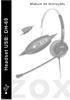 Rev.01 Descrição DH-60 Headset USB DH-60 Tiara Apoio Lateral Espuma Lateral Suporte Tiara Espuma Articulador da Tiara Suporte Cápsula Articulador do Microfone Tubo Flexível Microfone Presilha Plug USB
Rev.01 Descrição DH-60 Headset USB DH-60 Tiara Apoio Lateral Espuma Lateral Suporte Tiara Espuma Articulador da Tiara Suporte Cápsula Articulador do Microfone Tubo Flexível Microfone Presilha Plug USB
Como instalar uma impressora?
 Como instalar uma impressora? Antes de utilizar uma impressora para imprimir seus documentos, arquivos, fotos, etc. é necessário instalá-la e configurá-la no computador. Na instalação o computador se prepara
Como instalar uma impressora? Antes de utilizar uma impressora para imprimir seus documentos, arquivos, fotos, etc. é necessário instalá-la e configurá-la no computador. Na instalação o computador se prepara
Obrigado por comprar este tablet. Por favor, leia e guarde todas as instruções de operação antes de utilizar o aparelho.
 Manual em Portugues Prefácio Obrigado por comprar este tablet. Por favor, leia e guarde todas as instruções de operação antes de utilizar o aparelho. I. Nota 1. Evite deixar cair o aparelho ou agitar com
Manual em Portugues Prefácio Obrigado por comprar este tablet. Por favor, leia e guarde todas as instruções de operação antes de utilizar o aparelho. I. Nota 1. Evite deixar cair o aparelho ou agitar com
Software de monitoramento Módulo CONDOR CFTV V1 R1
 Software de monitoramento Módulo CONDOR CFTV V1 R1 Versão 30/06/2014 FOR Segurança Eletrônica Rua dos Lírios, 75 - Chácara Primavera Campinas, SP (19) 3256-0768 1 de 12 Conteúdo A cópia total ou parcial
Software de monitoramento Módulo CONDOR CFTV V1 R1 Versão 30/06/2014 FOR Segurança Eletrônica Rua dos Lírios, 75 - Chácara Primavera Campinas, SP (19) 3256-0768 1 de 12 Conteúdo A cópia total ou parcial
INTRODUÇÃO AO WINDOWS
 INTRODUÇÃO AO WINDOWS Paulo José De Fazzio Júnior 1 Noções de Windows INICIANDO O WINDOWS...3 ÍCONES...4 BARRA DE TAREFAS...5 BOTÃO...5 ÁREA DE NOTIFICAÇÃO...5 BOTÃO INICIAR...6 INICIANDO PROGRAMAS...7
INTRODUÇÃO AO WINDOWS Paulo José De Fazzio Júnior 1 Noções de Windows INICIANDO O WINDOWS...3 ÍCONES...4 BARRA DE TAREFAS...5 BOTÃO...5 ÁREA DE NOTIFICAÇÃO...5 BOTÃO INICIAR...6 INICIANDO PROGRAMAS...7
Monitor de Rede Elétrica Som Maior Pro. Manual do Usuário Versão 3.9f
 Monitor de Rede Elétrica Som Maior Pro Manual do Usuário Versão 3.9f 2 ÍNDICE PÁG. 1 APRESENTAÇÃO...03 2 DESCRIÇÃO DO EQUIPAMENTO...04 2.1 ROTINA INICIAL DE AVALIAÇÃO DA REDE ELÉTRICA...04 2.2 TROCA DE
Monitor de Rede Elétrica Som Maior Pro Manual do Usuário Versão 3.9f 2 ÍNDICE PÁG. 1 APRESENTAÇÃO...03 2 DESCRIÇÃO DO EQUIPAMENTO...04 2.1 ROTINA INICIAL DE AVALIAÇÃO DA REDE ELÉTRICA...04 2.2 TROCA DE
Hera Indústria de Equipamentos Eletrônicos LTDA. Manual de Instalação e Operação. Discadora por Celular HERA HR2048.
 Discadora por Celular HERA HR2048 Manual do Usuário Índice: Paginas: 1. Introdução 03 1.1 Visão Geral 03 2. Características 04 3. Funcionamento 04, 05 e 06 3.1 Mensagens 06 e 07 4. Instalação da Discadora
Discadora por Celular HERA HR2048 Manual do Usuário Índice: Paginas: 1. Introdução 03 1.1 Visão Geral 03 2. Características 04 3. Funcionamento 04, 05 e 06 3.1 Mensagens 06 e 07 4. Instalação da Discadora
EW7033 caixa para discos rígidos SATA de 2,5 USB 3.0
 EW7033 caixa para discos rígidos SATA de 2,5 USB 3.0 2 PORTUGUÊS EW7033 Caixa para discos rígidos SATA de 2,5" USB 3.0 Índice 1.0 Introdução... 2 1.1 Funções e funcionalidades... 2 1.2 Conteúdo da embalagem...
EW7033 caixa para discos rígidos SATA de 2,5 USB 3.0 2 PORTUGUÊS EW7033 Caixa para discos rígidos SATA de 2,5" USB 3.0 Índice 1.0 Introdução... 2 1.1 Funções e funcionalidades... 2 1.2 Conteúdo da embalagem...
Câmeras VM 300 IR25, VM 300 IR50. guia de instalação
 Câmeras VM 300 IR25, VM 300 IR50 guia de instalação Câmeras VM 300 IR25 e VM 300 IR50 Você acaba de adquirir um produto com a qualidade e segurança INTELBRAS. As câmeras VM 300 IR25 e VM 300 IR50 apresentam
Câmeras VM 300 IR25, VM 300 IR50 guia de instalação Câmeras VM 300 IR25 e VM 300 IR50 Você acaba de adquirir um produto com a qualidade e segurança INTELBRAS. As câmeras VM 300 IR25 e VM 300 IR50 apresentam
ACORDA MOTORISTA NAV 430 NAV 430 NAVCITY 1
 ACORDA MOTORISTA NAV 430 NAV 430 NAVCITY 1 1 NAV 430 CONHEÇA SEU APARELHO GPS 1 2 3 4 5 6 7 1 Botão ON/OFF: Liga e desliga o seu aparelho 2 LEDs de informação da bateria 3 Entrada para fones de ouvido
ACORDA MOTORISTA NAV 430 NAV 430 NAVCITY 1 1 NAV 430 CONHEÇA SEU APARELHO GPS 1 2 3 4 5 6 7 1 Botão ON/OFF: Liga e desliga o seu aparelho 2 LEDs de informação da bateria 3 Entrada para fones de ouvido
Após instalar o dispositivo, localize o número de série no rótulo do produto e use-o para registrá-lo em http://www.netgear.com/register.
 Introdução Suporte Agradecemos por escolher os produtos NETGEAR. Após instalar o dispositivo, localize o número de série no rótulo do produto e use-o para registrá-lo em http://www.netgear.com/register.
Introdução Suporte Agradecemos por escolher os produtos NETGEAR. Após instalar o dispositivo, localize o número de série no rótulo do produto e use-o para registrá-lo em http://www.netgear.com/register.
Guia de Instalação de Software
 Guia de Instalação de Software Este manual explica como instalar o software através de uma ligação USB ou de rede. A ligação de rede não se encontra disponível para os modelos SP 200/200S/203S/203SF/204SF.
Guia de Instalação de Software Este manual explica como instalar o software através de uma ligação USB ou de rede. A ligação de rede não se encontra disponível para os modelos SP 200/200S/203S/203SF/204SF.
MiniPENTV ISDB-T USB TV Dongle. Manual do Usuário
 MiniPENTV ISDB-T USB TV Dongle Manual do Usuário 1. Instalação 1. Conector USB: Insira o conector a uma porta USB livre do seu computador. 2. Conector da Antena: Conecte a Antena que acompanha o produto
MiniPENTV ISDB-T USB TV Dongle Manual do Usuário 1. Instalação 1. Conector USB: Insira o conector a uma porta USB livre do seu computador. 2. Conector da Antena: Conecte a Antena que acompanha o produto
 MANUAL CFTV DIGITAL - LINHA LIGHT 16 CANAIS 120 FPS / VID 120-LI CONFIGURAÇÃO DO COMPUTADOR 16 Canais - 120 FPS Processador Dual Core 2.0GHZ ou superior; Placa Mãe Intel ou Gigabyte com chipset Intel;
MANUAL CFTV DIGITAL - LINHA LIGHT 16 CANAIS 120 FPS / VID 120-LI CONFIGURAÇÃO DO COMPUTADOR 16 Canais - 120 FPS Processador Dual Core 2.0GHZ ou superior; Placa Mãe Intel ou Gigabyte com chipset Intel;
GUIA DE CONSULTA RÁPIDA PARA. Instalação do Nokia Connectivity Cable Drivers
 GUIA DE CONSULTA RÁPIDA PARA Instalação do Nokia Connectivity Cable Drivers Conteúdo 1. Introdução...1 2. Requisitos obrigatórios...1 3. Instalação do Nokia Connectivity Cable Drivers...2 3.1 Antes da
GUIA DE CONSULTA RÁPIDA PARA Instalação do Nokia Connectivity Cable Drivers Conteúdo 1. Introdução...1 2. Requisitos obrigatórios...1 3. Instalação do Nokia Connectivity Cable Drivers...2 3.1 Antes da
Cabo USB para sincronização protetora
 Leia isto primeiro Comece aqui Stylus Cabo USB para sincronização Tampa protetora Computador de mão Palm T X CD de instalação do software Carregador de CA Atualizadores Antes de ir para a etapa 1, sincronize
Leia isto primeiro Comece aqui Stylus Cabo USB para sincronização Tampa protetora Computador de mão Palm T X CD de instalação do software Carregador de CA Atualizadores Antes de ir para a etapa 1, sincronize
GUIA DO USUÁRIO. Extensor PoE AXIS T8129
 GUIA DO USUÁRIO Extensor PoE AXIS T8129 PORTUGUÊS INGLÊS Compatibilidade eletromagnética (EMC) Este equipamento gera, usa e pode irradiar energia de radiofrequência e, caso não seja instalado e usado de
GUIA DO USUÁRIO Extensor PoE AXIS T8129 PORTUGUÊS INGLÊS Compatibilidade eletromagnética (EMC) Este equipamento gera, usa e pode irradiar energia de radiofrequência e, caso não seja instalado e usado de
Manual Painel Led Neoflash 10mm
 Manual Painel Led Neoflash 10mm Sumário 1- Características 2- Técnico 3- Instalação 4- Manual cabo Lan 5- Sistema instalação 6- Gráficos 7- Definições Software 8- Atenção 9- Problemas 10mm Bem-vindo à
Manual Painel Led Neoflash 10mm Sumário 1- Características 2- Técnico 3- Instalação 4- Manual cabo Lan 5- Sistema instalação 6- Gráficos 7- Definições Software 8- Atenção 9- Problemas 10mm Bem-vindo à
o Não tente usar WQV Link 2.0 com uma câmera CASIO WQV-1 ou WQV-2. Use o WQV Link 1.0 (WQV-1, WQV-2) apropriado.
 Leia isto primeiro! Usuários de Microsoft Windows 98/98SE o Você pode encontrar o guia do usuário para WQV Link 2.0 no CD-ROM. Consulte o guia do usuário para maiores informações sobre os procedimentos
Leia isto primeiro! Usuários de Microsoft Windows 98/98SE o Você pode encontrar o guia do usuário para WQV Link 2.0 no CD-ROM. Consulte o guia do usuário para maiores informações sobre os procedimentos
2400 Series Primeiros passos
 Conteúdo 2400 Series Primeiros passos Consute o Guia do usuário completo no CD para obter informações mais detalhadas sobre as seguintes tarefas: Configurando a impressora Conhecendo a impressora Colocando
Conteúdo 2400 Series Primeiros passos Consute o Guia do usuário completo no CD para obter informações mais detalhadas sobre as seguintes tarefas: Configurando a impressora Conhecendo a impressora Colocando
Aviso. Para evitar risco de incêndio ou choque elétrico, não exponha este PRODUTO à chuva ou à umidade.
 Este símbolo destina-se a alertar o usuário quanto à presença de tensão perigosa não isolada dentro do gabinete do produto, a qual pode ser de magnitude suficiente para constituir risco de choque elétrico.
Este símbolo destina-se a alertar o usuário quanto à presença de tensão perigosa não isolada dentro do gabinete do produto, a qual pode ser de magnitude suficiente para constituir risco de choque elétrico.
Identificando o Buddy VS/XP Lite e Premium
 Identificando o Buddy VS/XP Lite e Premium Figura 1 - Buddy Lite VS/XP Figura 2 - Buddy Premium VS/XP O buddy Lite VS/XP é um adaptador de PS/2 para USB, para ligação do teclado e mouse da estação extra.
Identificando o Buddy VS/XP Lite e Premium Figura 1 - Buddy Lite VS/XP Figura 2 - Buddy Premium VS/XP O buddy Lite VS/XP é um adaptador de PS/2 para USB, para ligação do teclado e mouse da estação extra.
P á g i n a 2. Avisos Importantes
 P á g i n a 1 P á g i n a 2 Avisos Importantes Todas as instruções contidas neste manual devem ser seguidas, caso contrário o produto perderá a garantia. Faça primeiro as conexões dos cabos de alimentação
P á g i n a 1 P á g i n a 2 Avisos Importantes Todas as instruções contidas neste manual devem ser seguidas, caso contrário o produto perderá a garantia. Faça primeiro as conexões dos cabos de alimentação
Leia antes de utilizar. Sistema de Software de Desenho de Bordados Personalizados. Guia de Instalação
 Leia antes de utilizar Sistema de Software de Desenho de Bordados Personalizados Guia de Instalação Leia este guia antes de abrir o pacote do CD-ROM Obrigado por adquirir este software. Antes de abrir
Leia antes de utilizar Sistema de Software de Desenho de Bordados Personalizados Guia de Instalação Leia este guia antes de abrir o pacote do CD-ROM Obrigado por adquirir este software. Antes de abrir
h Cabo de alimentação h Unidade de Disquete Nota: Alguns modelos podem conter itens adicionais que não foram relacionados.
 Número da Peça: 46P4550 Obrigado por adquirir o computador IBM ThinkPad Série T. Compare os itens desta lista com os itens da caixa. Se algum item estiver faltando ou estiver danificado, entre em contato
Número da Peça: 46P4550 Obrigado por adquirir o computador IBM ThinkPad Série T. Compare os itens desta lista com os itens da caixa. Se algum item estiver faltando ou estiver danificado, entre em contato
DRIVER DA TELA SENSÍVEL AO TOQUE MANUAL DE OPERAÇÃO
 MONITOR LCD DRIVER DA TELA SENSÍVEL AO TOQUE MANUAL DE OPERAÇÃO para Mac Versão 1.0 Modelos aplicáveis PN-L802B/PN-L702B/PN-L602B Conteúdo Introdução...3 Requisitos do sistema...3 Configuração do computador...4
MONITOR LCD DRIVER DA TELA SENSÍVEL AO TOQUE MANUAL DE OPERAÇÃO para Mac Versão 1.0 Modelos aplicáveis PN-L802B/PN-L702B/PN-L602B Conteúdo Introdução...3 Requisitos do sistema...3 Configuração do computador...4
Registrador de Dados de Umidade e Temperatura
 Guia do Usuário Registrador de Dados de Umidade e Temperatura Modelo RHT Introdução Parabéns pela sua compra do registrador de dados de Temperatura e Umidade. Com este medidor, você pode monitorar e registrar
Guia do Usuário Registrador de Dados de Umidade e Temperatura Modelo RHT Introdução Parabéns pela sua compra do registrador de dados de Temperatura e Umidade. Com este medidor, você pode monitorar e registrar
Guia de Solução de Problemas do HASP
 Guia de Solução de Problemas do HASP 1 Escritório corporativo: Trimble Geospatial Division 10368 Westmoor Drive Westminster, CO 80021 EUA www.trimble.com Direitos autorais e marcas registradas: 2005-2013,
Guia de Solução de Problemas do HASP 1 Escritório corporativo: Trimble Geospatial Division 10368 Westmoor Drive Westminster, CO 80021 EUA www.trimble.com Direitos autorais e marcas registradas: 2005-2013,
1.3 Conectando a rede de alimentação das válvulas solenóides
 1.3 Conectando a rede de alimentação das válvulas solenóides CONTROLE DE FLUSHING AUTOMÁTICO LCF 12 Modo Periódico e Horário www.lubing.com.br (19) 3583-6929 DESCALVADO SP 1. Instalação O equipamento deve
1.3 Conectando a rede de alimentação das válvulas solenóides CONTROLE DE FLUSHING AUTOMÁTICO LCF 12 Modo Periódico e Horário www.lubing.com.br (19) 3583-6929 DESCALVADO SP 1. Instalação O equipamento deve
TRC-340 MANUAL DO USUÁRIO
 TRC-340 MANUAL DO USUÁRIO SISTEMA DE SOM 2.0 CANAIS HI-FI ÍNDICE Prefacio...2 Conteúdo da Embalagem...2 Informações de segurança...3 Funções do Painel Frontal...4 Funções Painel Traseiro...4 Conexões do
TRC-340 MANUAL DO USUÁRIO SISTEMA DE SOM 2.0 CANAIS HI-FI ÍNDICE Prefacio...2 Conteúdo da Embalagem...2 Informações de segurança...3 Funções do Painel Frontal...4 Funções Painel Traseiro...4 Conexões do
TCI S5-USB. Cabo de Programação STEP5 - USB. Manual de Instalação
 TCI S5-USB Cabo de Programação STEP5 - USB Manual de Instalação O cabo de programação TCI S5-USB foi projetado para atender a necessidade de conectar a uma porta USB do computador a família de PLC s Siemens
TCI S5-USB Cabo de Programação STEP5 - USB Manual de Instalação O cabo de programação TCI S5-USB foi projetado para atender a necessidade de conectar a uma porta USB do computador a família de PLC s Siemens
Hera Indústria de Equipamentos Eletrônicos LTDA Manual de Instalação e Operação DISCADORA VIA CELULAR. HERA HR 2050. Cel.
 DISCADORA VIA CELULAR HERA HR 2050. Cel Manual do Usuário ÍNDICE 1 Introdução 03 1.1 Visão Geral 03 1.2 Descrição 03 1.3 Funcionamento 04 1.4 Instalação do Receptor Acionador via cel. 05, 06 e 07 1.5 Configurando
DISCADORA VIA CELULAR HERA HR 2050. Cel Manual do Usuário ÍNDICE 1 Introdução 03 1.1 Visão Geral 03 1.2 Descrição 03 1.3 Funcionamento 04 1.4 Instalação do Receptor Acionador via cel. 05, 06 e 07 1.5 Configurando
MANUAL DE INSTRUÇÕES CONFIGURADOR HART
 MANUAL DE INSTRUÇÕES CONFIGURADOR HART mod.: D221 Versão 1.00 / Revisão 1 CONTEMP IND. COM. E SERVIÇOS LTDA. Al. Araguaia, 204 - CEP 09560-580 S. Caetano do Sul - SP - Brasil Fone: 11 4223-5100 - Fax:
MANUAL DE INSTRUÇÕES CONFIGURADOR HART mod.: D221 Versão 1.00 / Revisão 1 CONTEMP IND. COM. E SERVIÇOS LTDA. Al. Araguaia, 204 - CEP 09560-580 S. Caetano do Sul - SP - Brasil Fone: 11 4223-5100 - Fax:
IMPORTANTE: Por questões de segurança, em nenhuma circunstância o envio das baterias usadas deve ser feito via aérea.
 TABLET TA 7801W Índice Precauções e cuidados com seu Tablet...2 Descarte seguro de baterias usadas... 2 Retirando seu Tablet da caixa... 3 Primeiro passo... 4 Ícones... 4 Configuração de rede... 4 Conexão
TABLET TA 7801W Índice Precauções e cuidados com seu Tablet...2 Descarte seguro de baterias usadas... 2 Retirando seu Tablet da caixa... 3 Primeiro passo... 4 Ícones... 4 Configuração de rede... 4 Conexão
Impressora HP DeskJet 720C Series. Sete passos simples para configurar a sua impressora
 Impressora HP DeskJet 720C Series Sete passos simples para configurar a sua impressora Parabéns pela aquisição de sua impressora HP DeskJet 720C Series! Aqui está uma lista dos componentes da caixa. Se
Impressora HP DeskJet 720C Series Sete passos simples para configurar a sua impressora Parabéns pela aquisição de sua impressora HP DeskJet 720C Series! Aqui está uma lista dos componentes da caixa. Se
Conheça seu aparelho GPS
 Conheça seu aparelho GPS 5 6 7 5 6 7 Botão ON/OFF: Liga e desliga o seu aparelho LEDs de informação da bateria Entrada para fones de ouvido Entrada para cartão MicroSD Entrada Mini-USB Alto-falante Reset
Conheça seu aparelho GPS 5 6 7 5 6 7 Botão ON/OFF: Liga e desliga o seu aparelho LEDs de informação da bateria Entrada para fones de ouvido Entrada para cartão MicroSD Entrada Mini-USB Alto-falante Reset
Atualização, Backup e Recuperação de Software. Número de Peça: 405533-201
 Atualização, Backup e Recuperação de Software Número de Peça: 405533-201 Janeiro de 2006 Sumário 1 Atualizações de Software Recebimento Automático de Atualizações de Software HP...................................
Atualização, Backup e Recuperação de Software Número de Peça: 405533-201 Janeiro de 2006 Sumário 1 Atualizações de Software Recebimento Automático de Atualizações de Software HP...................................
j~åì~ä=çé=áåëí~ä~ ç= ^u^iql=obcibu=rp_=skp=
 j~åì~ä=çé=áåëí~ä~ ç= ^u^iql=obcibu=rp_=skp= Bem vindo ao guia de instalação da leitora de smart card (cartão inteligente) Axalto Reflex USB V.3. Este guia o orientará na instalação do driver da leitora
j~åì~ä=çé=áåëí~ä~ ç= ^u^iql=obcibu=rp_=skp= Bem vindo ao guia de instalação da leitora de smart card (cartão inteligente) Axalto Reflex USB V.3. Este guia o orientará na instalação do driver da leitora
MODEM USB LTE. Manual do Usuário
 MODEM USB LTE Manual do Usuário 2 Conteúdo Manual do Usuário... 1 1 Introdução... 3 2 Descrição da Interface do Cliente... 4 3 Conexão... 7 4 SMS... 10 5 Contatos... 14 6 Estatística... 18 7 Configurações...
MODEM USB LTE Manual do Usuário 2 Conteúdo Manual do Usuário... 1 1 Introdução... 3 2 Descrição da Interface do Cliente... 4 3 Conexão... 7 4 SMS... 10 5 Contatos... 14 6 Estatística... 18 7 Configurações...
GUIA PRÁTICO do dbadge2 Dosímetro Pessoal de Ruídos
 GUIA PRÁTICO do dbadge2 Dosímetro Pessoal de Ruídos O dbadge2 foi criado para tornar as medições pessoais de exposição a ruídos mais simples do que nunca, além de contar com até três dosímetros simultâneos
GUIA PRÁTICO do dbadge2 Dosímetro Pessoal de Ruídos O dbadge2 foi criado para tornar as medições pessoais de exposição a ruídos mais simples do que nunca, além de contar com até três dosímetros simultâneos
Conversor USB/HPN CTS500U. Manual de Instalação
 Conversor USB/HPN CTS500U Manual de Instalação e Operação 1 - Apresentação do Conversor HPN/USB CTS500U Os conversores HPN/USB CTS500U permitem com baixo custo e alto desempenho a criação de uma rede
Conversor USB/HPN CTS500U Manual de Instalação e Operação 1 - Apresentação do Conversor HPN/USB CTS500U Os conversores HPN/USB CTS500U permitem com baixo custo e alto desempenho a criação de uma rede
Blackbox B890 LTE Guia de Referência Rápida
 Blackbox B890 LTE Guia de Referência Rápida HUAWEI TECHNOLOGIES CO., LTD. Todas as imagens deste manual são meramente ilustrativas. Para detalhes sobre modelos específicos, contate seu provedor de serviços.
Blackbox B890 LTE Guia de Referência Rápida HUAWEI TECHNOLOGIES CO., LTD. Todas as imagens deste manual são meramente ilustrativas. Para detalhes sobre modelos específicos, contate seu provedor de serviços.
Exigências de Sistema. Significado de cada LED. Conteúdo da embalagem. Instalação e Configurações
 Exigências de Sistema 1. Processador Pentium 200MHZ ou mais 2. Windows 98SE, Windows Me, Windows 2000, Windows XP, Windows Vista e Windows 7. 3. 64MB de RAM ou mais. 4. 25MB de espaço livre no disco Significado
Exigências de Sistema 1. Processador Pentium 200MHZ ou mais 2. Windows 98SE, Windows Me, Windows 2000, Windows XP, Windows Vista e Windows 7. 3. 64MB de RAM ou mais. 4. 25MB de espaço livre no disco Significado
STK (Start Kit DARUMA) Primeiro contato com a Impressora Fiscal, a ECF chegou e agora?
 O que será abordado neste SKT: STK (Start Kit DARUMA) Primeiro contato com a Impressora Fiscal, a ECF chegou e agora? Verificando o papel. Verificando se o ECF está inicializado, caso não esteja como proceder.
O que será abordado neste SKT: STK (Start Kit DARUMA) Primeiro contato com a Impressora Fiscal, a ECF chegou e agora? Verificando o papel. Verificando se o ECF está inicializado, caso não esteja como proceder.
MANUAL DE INSTALAÇÃO AR CONDICIONADO CONTROLE REMOTO AA-1977 AA-1979
 MANUAL DE INSTALAÇÃO AR CONDICIONADO CONTROLE REMOTO AA-1977 AA-1979 PREZADO CLIENTE A fim de obter o melhor desempenho de seu produto, por favor, leia este manual de instruções cuidadosamente antes de
MANUAL DE INSTALAÇÃO AR CONDICIONADO CONTROLE REMOTO AA-1977 AA-1979 PREZADO CLIENTE A fim de obter o melhor desempenho de seu produto, por favor, leia este manual de instruções cuidadosamente antes de
Mac OS X 10.6 Snow Leopard Guia de instalação e configuração
 Mac OS X 10.6 Snow Leopard Guia de instalação e configuração Leia este documento antes de instalar o Mac OS X. Ele inclui informações importantes sobre como instalar o Mac OS X. Requisitos do sistema Para
Mac OS X 10.6 Snow Leopard Guia de instalação e configuração Leia este documento antes de instalar o Mac OS X. Ele inclui informações importantes sobre como instalar o Mac OS X. Requisitos do sistema Para
MODEM USB 3G+ WM31. Manual do Usuário
 MODEM USB 3G+ WM31 Manual do Usuário 2 Conteúdo 1 Introdução... 3 2 Descrição da Interface do Cliente... 5 3 Conexão... 7 4 SMS... 10 5 Contatos... 14 6 Estatística... 18 7 Configurações... 19 8 SIM Tool
MODEM USB 3G+ WM31 Manual do Usuário 2 Conteúdo 1 Introdução... 3 2 Descrição da Interface do Cliente... 5 3 Conexão... 7 4 SMS... 10 5 Contatos... 14 6 Estatística... 18 7 Configurações... 19 8 SIM Tool
